Cómo bloquear la orientación para detener la rotación de la pantalla en iOS 10, iOS 9, iOS 8
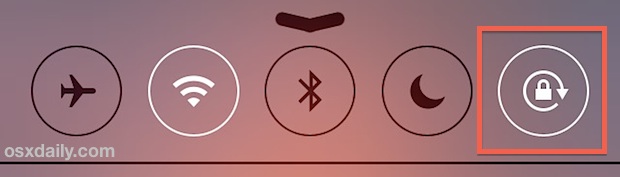
Sí, aún puede bloquear la orientación de la pantalla en iOS 10, iOS 9, iOS 8 e iOS 7 para evitar que la pantalla gire cuando un iPad, iPhone o iPod touch se ha girado físicamente hacia los lados. El bloqueo de orientación ahora se encuentra en una ubicación de acceso más rápido dentro del Centro de control, lo que hace que el acceso sea mucho más rápido desde cualquier lugar que antes. Si eres una criatura común y no has encontrado el escenario desde que lo movieron, no te sientes tan mal.
A continuación, le indicamos cómo llegar a la orientación de la pantalla para cambiar más rápido que nunca con el Centro de control:
Cómo usar el bloqueo de orientación en iOS
- Deslice el dedo hacia arriba desde la parte inferior de la pantalla para llamar al Centro de control; puede estar en la pantalla de bloqueo, en la pantalla de inicio o en una aplicación
- Busca el botón «Bloqueo de orientación» en la esquina superior derecha, tócalo para activarlo o desactivarlo.
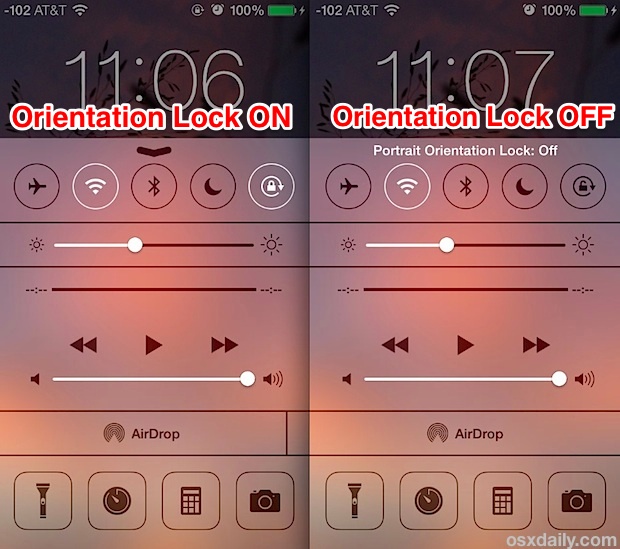
El botón de bloqueo de orientación se resaltará en blanco para mostrar que está activado y aparecerá un pequeño icono en la barra de estado superior para mostrar si también está activado.

Algunos usuarios han informado que la orientación de la pantalla está bloqueada vertical u horizontalmente después de actualizar un dispositivo a la última versión de iOS, pero esto generalmente es solo una característica de la configuración que está activada y rara vez indica un problema mayor. Por lo general, habilitar / deshabilitar la configuración o eliminar una aplicación resolverá los problemas de rotación específicos de la aplicación, si aún se encuentran.
Las versiones anteriores de iOS establecían el bloqueo de orientación en la barra multitarea y para el iPad, como un botón físico definido en el lateral del dispositivo. La opción de botón físico todavía existe en las últimas versiones de iOS y iPad y sigue siendo una opción ajustable en Configuración> General.
El Centro de control es fácilmente una de las adiciones más útiles a iOS, por lo que lo incluyo en los consejos esenciales para la lista de iOS 7. Con acceso rápido a la configuración de bloqueo de orientación, interruptores de avión y wi-fi, una linterna y muchos más, se encontrará a sí mismo mientras se da la vuelta y abandona constantemente el Centro de Control una vez que se entienden.
